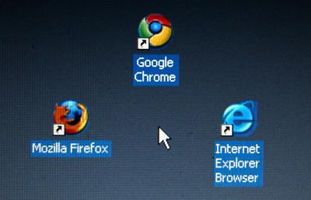
Attivazione Adobe Acrobat Reader in Internet Explorer può coinvolgere uno o più delle attività seguenti, a seconda di come è installato Adobe Reader sul vostro sistema: modifica le tue preferenze per integrazione con il browser all'interno di Adobe Reader; attivazione Adobe Reader all'interno di Internet Explorer; o installare o aggiornare il software Adobe Reader o Internet Explorer stesso.
Istruzioni
1
Attivare Adobe Reader in Internet Explorer. All'interno di Explorer, fare clic su "strumenti > Gestione componenti aggiuntivi." Nella finestra dei componenti aggiuntivi, cercare la voce "Adobe PDF Reader" sotto la voce "Adobe Systems, Incorporated". Leggere il testo sotto il titolo di "Status" per quell'elemento. Se viene visualizzato "Disabili", fare clic sul pulsante "Attiva" in basso a destra della finestra "Gestione componenti aggiuntivi", quindi chiudere la finestra.
2
Configurare Adobe Reader per essere visualizzato all'interno di una finestra di Internet Explorer. Chiudere Internet Explorer, quindi fare clic sul pulsante "Start" di Windows e immettere "Adobe" nella casella di testo che appare sopra quel tasto. Fare clic sull'elemento "Adobe Reader", quindi fare clic su "Modifica > Preferenze" all'interno di tale programma.
3
Fare clic sulla voce "Internet" nel riquadro "Categorie". Nel riquadro "Web Browser opzione" a destra di tale riquadro, selezionare la casella di controllo "Visualizza PDF nel browser", quindi premere "OK". Permettere all'installatore di riconfigurare Adobe Reader, quindi riavviare Internet Explorer.
4
Verificare che le pagine PDF vengono ora visualizzati all'interno di Internet Explorer da surf per il Guida di Adobe Reader link elencati nella sezione risorse di questo articolo. Fare clic sul pulsante "Test Adobe Reader" in quella pagina, quindi verificare che l'emblema di Internet Explorer venga visualizzato nell'angolo superiore sinistro della nuova finestra che si apre.
5
Se i passaggi precedenti non si applicano a voi e non avete l'ultima versione di Internet Explorer, installare Internet Explorer. Con il vostro browser esistenti, navigare alla pagina iniziale di Internet Explorer elencata in risorse.
Fare clic su "Download Now," pulsante, che si trova sotto "Internet Explorer < numero versione >" voce, quindi fare clic su "Scarica ora" pulsante Avanti, che appare nella pagina seguente.
6
Seleziona il tuo paese dalla casella a discesa nella pagina che visualizza la voce "Internet Explorer 8: Sites in tutto il mondo", quindi fare clic sul collegamento appropriato al sistema operativo (ad esempio Windows XP, Windows Vista).
7
Clicca sul link "Requisiti di sistema" nella pagina di download, (che Visualizza "Dettagli download" nella barra del titolo) e leggere i requisiti. Premere il tasto "Download" nella parte superiore della pagina se il tuo sistema soddisfi i requisiti. Scarica il file anti-virus la scansione una volta completato il download, quindi fare doppio clic sul file per installare Internet Explorer.
8
Installare l'ultima versione di Acrobat Reader. Navigare alla voce Download di Adobe Reader in risorse. Leggi i requisiti di sistema, quindi fare clic su pulsante "Download". Clicca sul link "installare questo componente aggiuntivo" sulla barra informazioni se appare.
9
Mantenere il tuo computer e la connessione a Internet attiva per consentire il download manager per scaricare e installare Acrobat Reader automaticamente. Completato il passaggio 4 per verificare la corretta installazione. Eseguire le istruzioni dettagliate sulla risoluzione dei problemi sulla pagina di supporto di Adobe Reader elencate in risorse, se l'installazione non è riuscita.